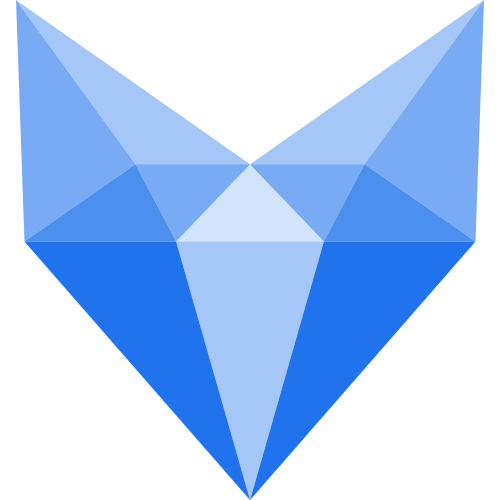samba配置
samba配置
# Samba 文件共享服务搭建
用途:它为局域网内的不同计算机之间提供文件及打印机等资源的共享服务,不同系统,不同操作平台,通用。
协议支持:SMB
Server Message Block,服务消息块(提供服务支持)
CIFS
Conmmon Internet File System,通用互联网文件系统(数据传输)
Samba软件包构成
Samba-common-\t (命令)
Samba-client-\t (客户端)
Samba4-lib-\t (库)
Samba-winbind-clients-\t (wind客户端)
Samba-windbind-\t (windDNS)
Samba-3\t (服务端)
Samba服务器的主要程序
Smbd:提供对服务器中文件,打印资源的共享访问
Nmbd:提供基于NETBIOS主机名称的解析
Samba的服务脚本
/etc/init.d/smb
Samba的配置目录及文件
/etc/samba/
/etc/samba/smb.conf
配置文件检查工具:testparm
# Samba主配置文件构成:
# Samba全局配置项的含义:
Server string :服务器描述信息
Security :安全级别
share user server domain
centos7不支持share
(map to guest = Bad User #允许匿名访问)
Passwd backend :设置共享账户文件的类型
# 常见共享目录配置项的含义
Comment :对共享目录的注释,说明信息
Path :共享目录在服务器中对应的实际路径
Browseable :该共享目录在“网上邻居”中是否可见
Guest ok :是否允许所有人访问,等效于“public”
Writable :是否可写,与“read only”相反
# Ⅰ设置匿名访问的共享
# ⑴挂载安装Samba软件服务端
mount /dev/cdrom /media
rpm -i /media/Packages/samba-3\t
# ⑵编辑Samba 配置文件
vi /etc/samba/smb.conf
# 将安全级别改为share(匿名共享)
security = share
# 编辑自定义共享设置
[项目资料]
common = 项目组共享资料
path = /aa
public = yes
read only = yes
⑶启动Samba服务
service smb start
⑷客户端远程查看验证
资源管理器中输入
\192.168.1.5
# Ⅱ设置需要用户验证的共享
# ⑴挂载安装Samba软件服务端
mount /dev/cdrom /media
rpm -i /media/Packages/samba-3\t
# ⑵编辑Samba 配置文件
vi /etc/samba/smb.conf
安全级别可用share 或 user
security = share ……混合模式(匿名与验证共存)
或
security = user ……须验证方能共享
编辑自定义共享设置
[项目资料]
common = 项目组共享资料
path = /aa
public = no
read only = yes
valid user = hau,chum
write list = hua
# ⑶建立Samba用户数据库文件
默认数据库文件位于
/var/lib/samba/private/passdb.tdb
Useradd hua 增加用户
Pdbedit -a -u hua 设定用户Samba密码
-a :添加用户 -v :详细信息 -L : 所有用户 -u :指定用户
[root@localhost~]# Pdbedit -L
Hua:500
[root@localhost~]# pdbedit -vL hua 查看hua的详细信息
# ⑷启动Samba服务
service smb start
# ⑸确定用户访问权限
设置共享目录权限
Chmod 777 /aa
# ⑹客户端远程查看验证
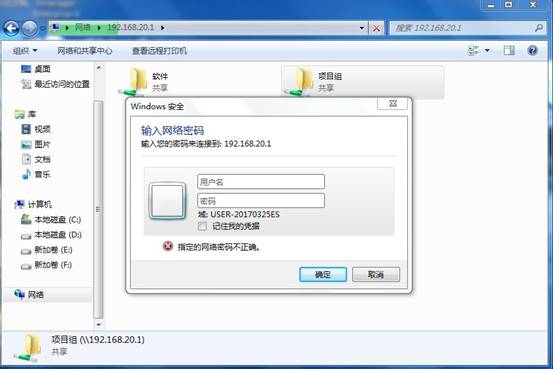 注:可改变共享目录属主为write list 允许的用户
注:可改变共享目录属主为write list 允许的用户
chown -R hua /aa
设置上传文件和目录的默认权限
Vi /etc/samba/smb.conf
[绝密]
directory mask = 0755
create mask = 0644
# 设置网络邻居访问
Vi /etc/samba/smb.conf
netbios name = zerotier server string = zerotier unix charset = UTF-8 workgroup = WORKGROUP
systemctl enable nmb && systemctl start nmb
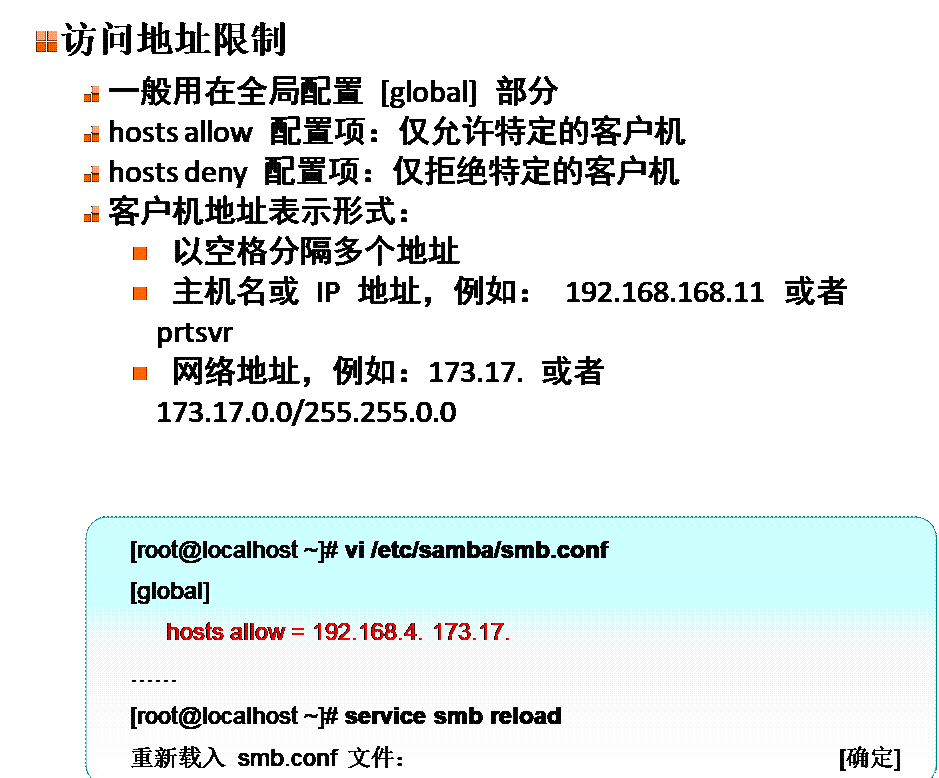
# 配置文件参考
[global]
workgroup = SAMBA
security = user
passdb backend = smbpasswd
smb passwd file = /etc/samba/smbpasswd
[homes]
comment = Home Directories
valid users = %S, %D%w%S
browseable = No
read only = No
inherit acls = Yes
[printers]
comment = All Printers
path = /var/tmp
printable = Yes
create mask = 0600
browseable = No
[print$]
comment = Printer Drivers
path = /var/lib/samba/drivers
write list = @printadmin root
force group = @printadmin
create mask = 0664
directory mask = 0775
[uploads]
comment = uploads
path = /data/admin/uploads
public = no
write list = admin
read only = yes
force group = admin
create mask = 0755
directory mask = 0755
[repo]
comment = repo
path = /data/admin/repo
public = no
write list = admin
read only = yes
force group = admin
create mask = 0755
directory mask = 0755
2
3
4
5
6
7
8
9
10
11
12
13
14
15
16
17
18
19
20
21
22
23
24
25
26
27
28
29
30
31
32
33
34
35
36
37
38
39
40
41
42
43
44
45
46
[global]
netbios name = zerotier
interfaces = lo eth0
server string = zerotier
unix charset = UTF-8
workgroup = WORKGROUP
bind interfaces only = yes
deadtime = 30
enable core files = no
local master = yes
security = user
passdb backend = tdbsam
printing = cups
printcap name = cups
load printers = yes
cups options = raw
[homes]
comment = Home Directories
browsable = no
read only = no
create mode = 0750
[/boot]
path = /boot
read only = no
guest ok = yes
create mask = 0666
directory mask = 0777
2
3
4
5
6
7
8
9
10
11
12
13
14
15
16
17
18
19
20
21
22
23
24
25
26
27
28
29
30
31
32
33